

Quando você quer saber quais valores são compartilhados em 2 ou mais colunas, destacar os valores duplicados é a melhor maneira de vê-los visualmente.
Neste artigo, vamos aprender como destacar valores duplicados em duas ou mais colunas
Duplicado em Duas ou Mais Intervalos
Aqui, quero que destaque o duplicado nos intervalos A1:A10, C2:C5 e D1:D6. Siga estes passos:
1. Para destacar duplicatas, selecione todas as faixas. Para selecionar intervalos não-adjacentes, segure a tecla CTRL e use o mouse para selecionar intervalos.
2. Agora vá para Home->Formato Condicional->Regras das Células de Luz Alta->Duplicar Valores.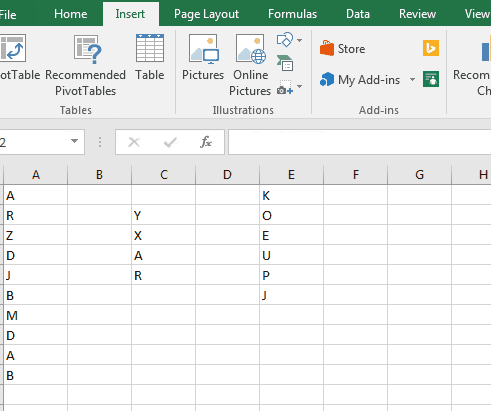
(Ou você pode usar ALT>H>L>H>D>Anterior atalho seqüencial para destacar duplicatas)
3. Pressione Enter ou clique OK. (antes de pressionar Enter, você pode ver em um pequeno menu suspenso, uma opção está disponível para destacar duplicatas ou valores únicos. E a opção de formatação padrão. Você pode selecionar o que quiser.
Você pode ver cada valor duplicado destacado por cor.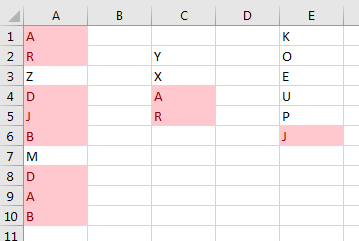 Método alternativo:
Método alternativo:
Como encontrar duplicatas no Excel usando a Formatação Condicional?
Vamos dar outro exemplo para entender como podemos encontrar duplicatas.
- Temos dados no intervalo A1:C15. A coluna A contém o nome do aluno, a coluna B contém o número do celular e a coluna c contém o e-mail Id.
- Agora, queremos encontrar as duplicatas.
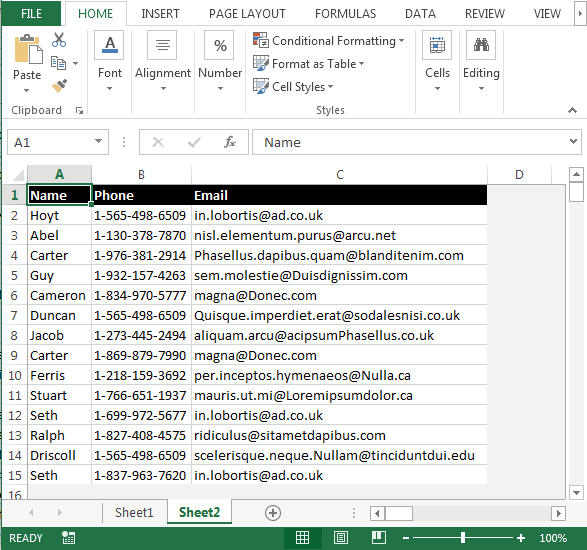
- Selecione o intervalo A2:C15.
- Vá para a “Home Tab” e depois no grupo “Styles”, selecione “New Rule” no menu suspenso Formatação condicional.

- Surgirá a caixa de diálogo “New Formatting Rule”. Agora, selecione o tipo de regra “Use a formula to determine which cells to format”.
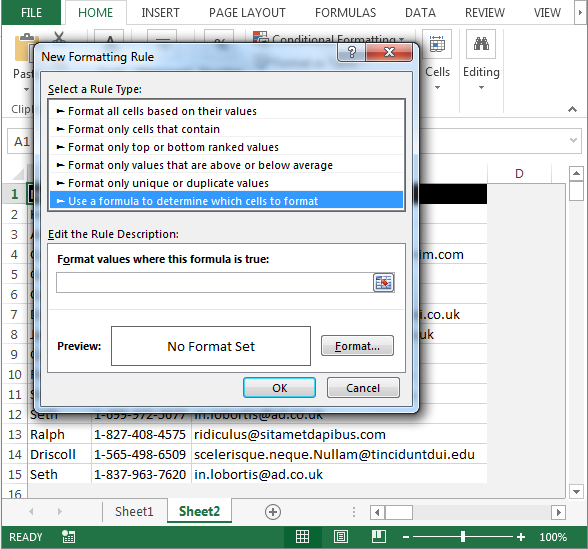
- >Escreva a fórmula na caixa de “Format values where this formula is true:”
- =COUNTIF($A$2:$C$15,A1)=2
- Clique no botão “Format”. Uma caixa de diálogo ‘Format Cells’ aparecerá.
- Vá para a aba Fill e Font, escolha a cor de acordo com o requerimento e clique em OK.

- Todas as duplicatas serão realçadas com a cor.
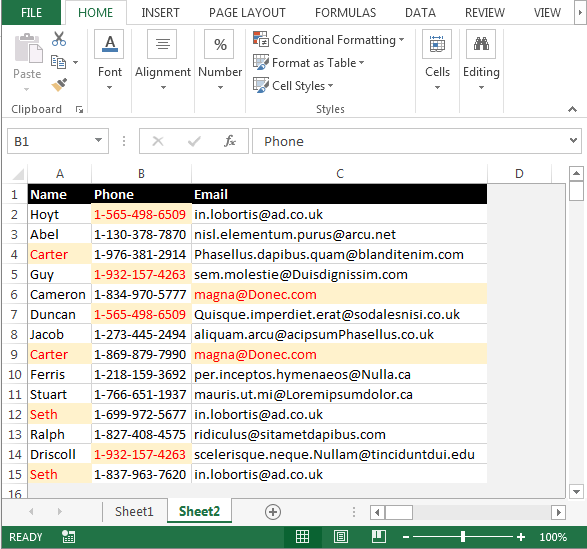
É assim que podemos encontrar duplicatas no Microsoft Excel.
Download – Destacar Duplicatas no Excel – xlsx
É muito fácil destacar duplicatas no Excel. Não é? Mas se você tiver alguma pergunta sobre este tópico ou qualquer outro tópico, sinta-se à vontade para fazer isso na seção de comentários abaixo. Eu adoraria interagir com usuários do excel como você.
Células de luz alta que contêm texto específico no Excel
Como destacar linhas no Excel se a linha contiver texto específico
Base da linha de luz alta em um valor de célula no Excel
Como destacar células acima e abaixo do valor médio no Excel
Artigos Populares:
Como usar a função VLOOKUP no Excel
Como usar o COUNTIF no Excel
Como usar a função SUMIF no Excel